Os campos personalizados são um recurso útil do WordPress que permite adicionar informações aos seus posts, páginas ou tipos de posts personalizados.
Por padrão, o WordPress fornece campos para você preencher o título, o conteúdo principal da postagem e uma imagem em destaque. Mas se você quiser adicionar informações extras que não são solicitadas pelo WordPress, poderá usar campos personalizados.
Muitos plugins e temas do WordPress também usam campos personalizados para armazenar e exibir informações adicionais em seu site WordPress.
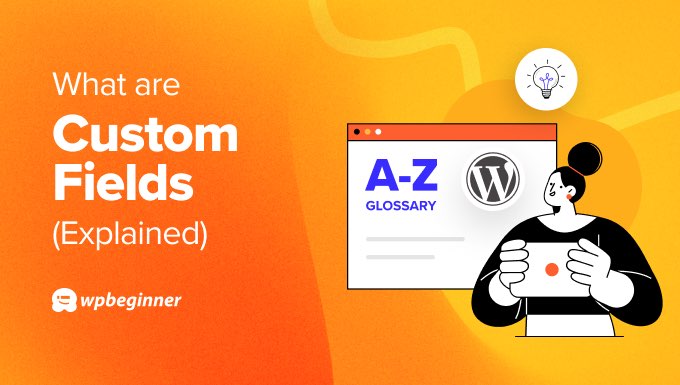
Para que são usados os campos personalizados do WordPress?
Os campos personalizados podem armazenar informações adicionais sobre um post, uma página ou um tipo de post personalizado que o WordPress não permite por padrão.
Por exemplo, se estiver escrevendo uma resenha de filme, talvez queira adicionar novos detalhes, como a data de lançamento do filme, o nome do diretor e a lista do elenco.
Alguns plugins também podem adicionar campos personalizados no editor de conteúdo do WordPress. Por exemplo, o All in One SEO (AIOSEO) os utiliza para permitir que os usuários preencham e armazenem metadados de SEO sobre a publicação do blog.
O WooCommerce também cria um tipo de post personalizado para produtos de comércio eletrônico. Ele usa campos personalizados para armazenar as informações do produto.
Aqui estão algumas outras coisas que você pode fazer com os campos personalizados:
- Armazene informações adicionais para o registro de usuários do WordPress.
- Solicite detalhes adicionais no formulário de comentários do WordPress.
- Crie campos adicionais nas taxonomias do WordPress.
- Adicione novos campos personalizados após a publicação de um post em seu site WordPress.
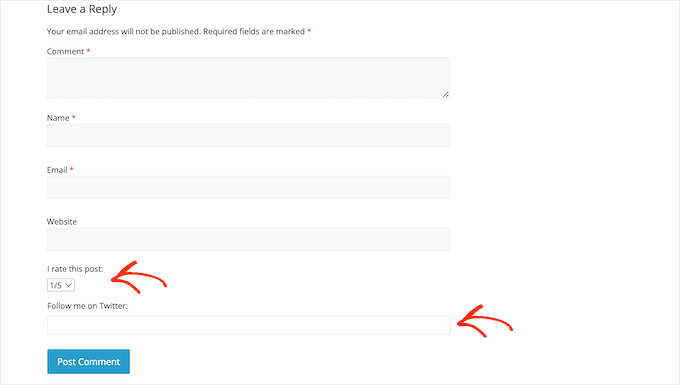
Como criar um campo personalizado no WordPress
Para adicionar campos personalizados, você precisa abrir o editor do Gutenberg para o post ou a página em que deseja adicionar as informações extras.
Em seguida, clique no menu de três pontos no canto superior direito da tela e selecione “Preferências”.
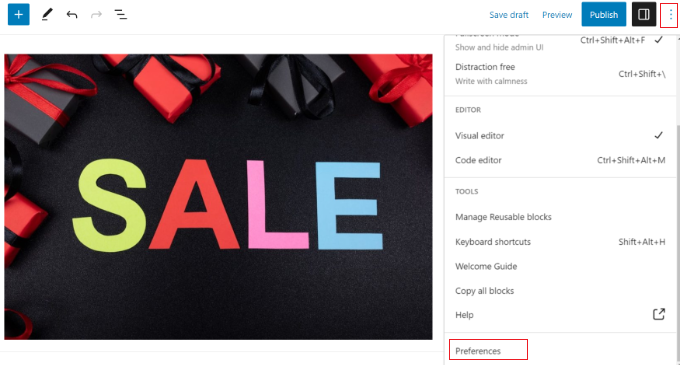
Uma janela pop-up será exibida. Aqui, basta alternar para a guia “Panels” (Painéis) e ativar a configuração “Custom fields” (Campos personalizados).
Depois disso, clique no botão “Enable & Reload” (Ativar e recarregar) para que o editor de blocos possa se atualizar.

Se você rolar a tela de edição da página ou do post para baixo, verá uma nova seção de campos personalizados.
Você verá um menu suspenso no qual poderá selecionar um campo personalizado existente adicionado por temas ou plug-ins do WordPress. Mas se você quiser criar uma nova meta box de campo personalizado, basta clicar em “Enter new” (Inserir novo).
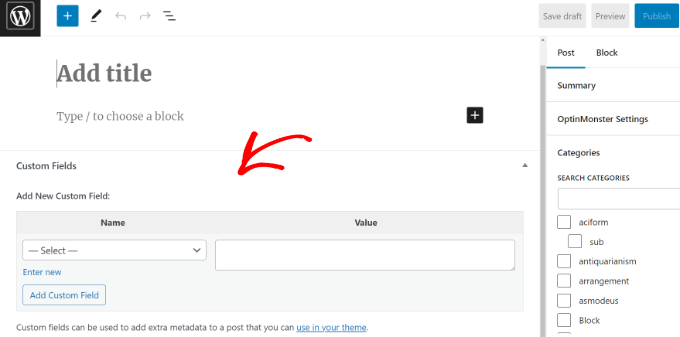
Agora, basta digitar o nome do campo personalizado e o valor do campo.
Em nosso exemplo, nomeamos nosso campo personalizado como “Mood” e os dados do campo são “Happy”. Isso é algo que pode ser feito se você tiver um blog pessoal no WordPress e quiser informar aos usuários qual era o seu estado de espírito ao escrever o post.
Depois de concluído, basta clicar no botão “Add Custom Field” (Adicionar campo personalizado) para salvá-lo.
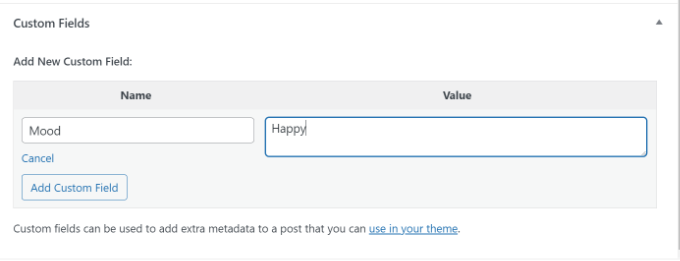
A partir daí, você pode continuar editando seu conteúdo ou atualizando-o.
Outra maneira de criar campos personalizados é usar os plug-ins Secure Custom Fields ou Meta Box. Esses plug-ins oferecem mais controle e configurações para gerenciar seus campos personalizados.
Por exemplo, você pode criar um grupo de campos que organize os campos personalizados relacionados, facilitando o gerenciamento deles como um conjunto.
Nesse grupo de campos, você pode definir tipos de campos como texto, número, imagem ou até mesmo tipos de campos complexos, como campos repetidores ou layouts de conteúdo flexíveis. Isso permite uma ampla gama de entrada de dados.
Dica profissional: se não conseguir ver a opção de campos personalizados no menu de preferências do WordPress, talvez você tenha o plug-in Secure Custom Fields instalado. Ele desativa a configuração padrão dos campos personalizados para que você possa usar o plug-in. Consulte nosso guia sobre como corrigir campos personalizados que não são exibidos no WordPress para obter mais informações.
Como exibir valores de campos personalizados em posts ou páginas do WordPress
Por padrão, o WordPress não exibe os valores dos campos personalizados que você adicionou no front-end do seu site WordPress. Para fazer isso, você precisará adicionar um trecho de código personalizado ao arquivo de tema do WordPress, especificamente ao arquivo de modelo de postagem única (single.php).
Os usuários avançados podem fazer backup do site antes de fazer qualquer alteração no código e, em seguida, criar um tema filho, mas isso não é adequado para iniciantes.
Por esse motivo, recomendamos o uso do WPCode, o melhor plug-in de snippet de código do mercado. Nosso guia 101 sobre campos personalizados do WordPress mostra como exibir valores de campos personalizados com segurança com o WPCode.
Também temos um tutorial sobre como exibir postagens específicas somente se elas tiverem determinados campos personalizados. Essa função condicional será útil se você quiser criar uma página personalizada que liste apenas essas postagens.
Onde os campos personalizados são armazenados no WordPress?
Os campos personalizados no WordPress são armazenados como metadados, separados do conteúdo principal de seus posts, páginas ou outros tipos de conteúdo.
Quando você cria um novo post, página ou qualquer outro tipo de conteúdo, o WordPress organiza essas informações em duas seções distintas.
A primeira seção contém o conteúdo real que você insere usando o editor de posts. Esse é o texto, as imagens e outras mídias que você adiciona ao seu post ou página.
A segunda seção contém metadados, que incluem detalhes sobre a publicação, como o título, o autor, a data e a hora em que foi publicada. Os metadados não são o conteúdo principal em si, mas fornecem informações adicionais sobre a publicação.
Esperamos que este artigo tenha ajudado você a saber mais sobre campos personalizados no WordPress. Talvez você também queira ver nossa lista de Leitura adicional abaixo para obter artigos relacionados sobre dicas, truques e ideias úteis do WordPress.
Se você gostou deste artigo, inscreva-se em nosso canal do YouTube para receber tutoriais em vídeo sobre o WordPress. Você também pode nos encontrar no Twitter e no Facebook.
Additional Reading
- WordPress Custom Fields 101: Dicas, Truques e Hacks
- Como adicionar campos personalizados automaticamente na publicação de posts no WordPress
- Como corrigir campos personalizados que não são exibidos no WordPress (guia fácil)
- Como adicionar campos personalizados ao formulário de comentários no WordPress
- Como adicionar campos adicionais de perfil de usuário no registro do WordPress
- Como adicionar meta-caixas personalizadas em posts e tipos de posts do WordPress




